Aprenda a anular o reembolsar pagos de clientes en QuickBooks Desktop.
¿Necesita anular o reembolsar un pago que aceptó con QuickBooks Payments? Esto es lo que debe hacer en QuickBooks Desktop para que el pago se anule o reembolse y sus libros se mantengan actualizados.
¿Cuándo puedo anular o reembolsar un pago?
Puede anular un pago si la transacción aún no se ha liquidado. QuickBooks realiza un seguimiento de esto por usted. Si intentas anular un pago que ya está liquidado, QuickBooks te lo informa y puedes reembolsarlo o otorgar un crédito en su lugar.
En general, es mejor anular un pago si puede. Con un reembolso, se le cobrará más en tarifas, y puede tomar varios días para que su cliente recupere su dinero. Obtenga más información sobre las tarifas por transacciones reembolsadas y anuladas.
Anular un pago
- Inicie sesión en QuickBooks Desktop.
- Vaya al menú Clientes y seleccione Centro de atención al cliente.
- Seleccione la pestaña Transacciones.
- Seleccione Recibos de Ventas o Pagos Recibidos.
- Busque y abra el recibo o el pago.
- Vaya al menú Editar y seleccione Anular recibo de venta.
- Seleccione Guardar & Cerrar.
QuickBooks anula la transacción y maneja toda la contabilidad por usted.
QuickBooks anula las transacciones al instante y no carga la tarjeta de crédito o débito. Sin embargo, es posible que el banco de su cliente haya retenido la autorización de los fondos. Si esto sucede, es posible que el cliente deba ponerse en contacto con su banco para retirar la retención.
Reembolsar un pago o dar crédito a un cliente
Puede reembolsar pagos en efectivo, cheques o devolver a la tarjeta de crédito utilizada por su cliente. Si reembolsas una tarjeta de crédito, QuickBooks Payments se encarga del procesamiento. Puede reembolsar el monto total, los montos parciales o los productos y servicios específicos.
Reembolso de pagos con tarjeta de crédito
Los reembolsos con tarjeta de crédito tienen algunos requisitos:
- Utilice la misma Cuenta de Comerciante/ID de autenticación de Empresa que utilizó para la transacción original.
- Emitir el reembolso dentro de los 6 meses posteriores a la transacción original.
- Reembolsar la tarjeta de crédito utilizada para la venta original.
- No se reembolsará más del importe total procesado en la tarjeta.
Cuando esté listo para reembolsar un pago:
- Inicia sesión en QuickBooks Payments desde QuickBooks Desktop.
- En QuickBooks Desktop, seleccione el menú Clientes y, a continuación, Notas de crédito/Reembolsos.
- En el menú desplegable Cliente:Trabajo, seleccione el cliente que necesita reembolsar.
- Ingrese los productos y servicios que necesita reembolsar.
- Cuando haya terminado, seleccione Guardar & Cerrar. Esto abre una ventana de crédito Disponible.
- Seleccione Dar un reembolso y luego Aceptar. O si desea otorgar crédito para pagos futuros, seleccione Retener como crédito disponible y, a continuación, Aceptar.
- En la ventana Emitir un reembolso, seleccione cómo desea reembolsar la transacción en el campo Emitir este reembolso a través. Si seleccionas Efectivo o Cheque, selecciona la cuenta desde la que pagas el reembolso.
Para pagos con tarjeta de crédito
- En el campo Emitir este reembolso a través, seleccione el tipo de tarjeta de crédito que necesita reembolsar.
- Ingrese la información de la tarjeta de crédito, o seleccione Tarjeta magnética y pase la tarjeta del cliente.
- Seleccione la casilla de verificación Procesar reembolso de tarjeta de crédito.
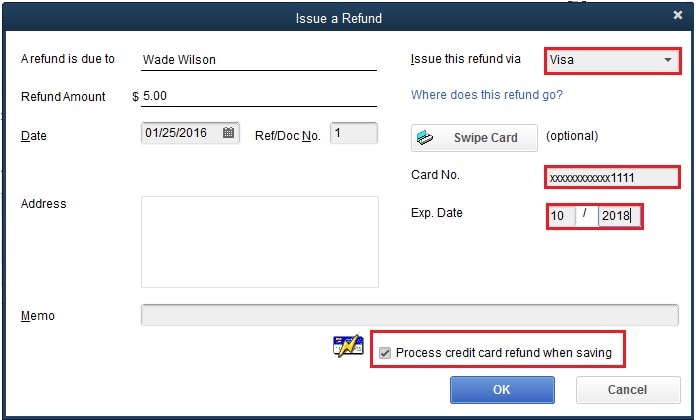
- Cuando esté listo, seleccione ACEPTAR.
QuickBooks procesa el reembolso y maneja toda la contabilidad por usted.
¿Cuándo recibirá mi cliente su dinero de vuelta?
QuickBooks aplica créditos y reembolsos a la tarjeta de crédito o débito de su cliente cuando liquida su último lote de transacciones a las 3:00 PM PT cada día. Sin embargo, puede pasar algún tiempo antes de que su cliente vea el crédito, dependiendo de su banco. El estándar de la industria es de 7 a 10 días hábiles.
Anular una nota de reembolso o crédito
Si tiene un problema con un reembolso o crédito que le dio a un cliente y la transacción no se ha liquidado, puede anularlo:
- Vaya al menú Clientes y seleccione Centro de atención al cliente.
- Busque y abra el perfil del cliente.
- Encuentre y abra el Reembolso de Tarjeta de Crédito o la Nota de Crédito que necesita reembolsar.
- En la ventana de Reembolso de tarjeta de crédito o Nota de crédito, seleccione Ver recibo de reembolso.
- Selecciona Anular reembolso y luego Aceptar.